Het opslaan van het adres van de webpagina die u hebt bezocht, gebeurt direct wanneer u zich erop bevindt en op een speciale sneltoets drukt om deze toe te voegen aan het bladwijzermenu.
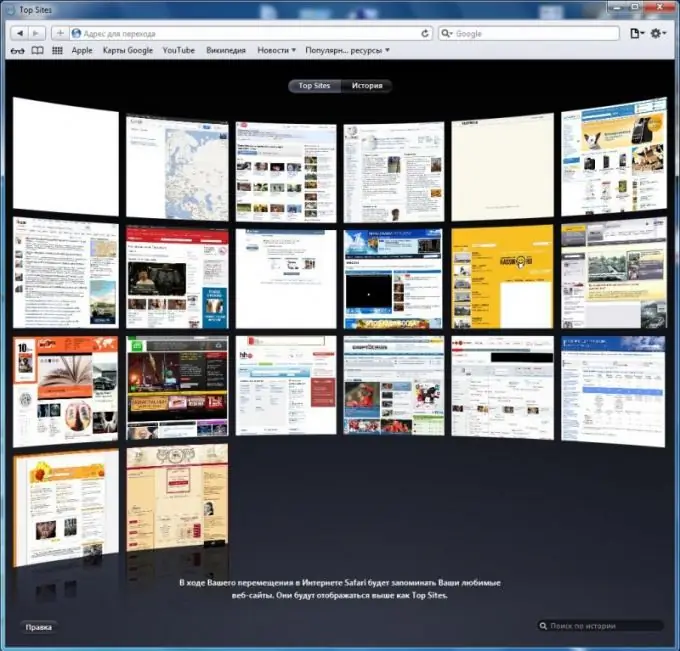
instructies:
Stap 1
Als u de URL in de adresbalk van de browser wilt opslaan, gebruikt u het speciale tabbladmenu. Als u bijvoorbeeld op de pagina bent die u in de toekomst nodig hebt in de Mozilla Firefox-browser, gebruikt u de sneltoets Ctrl + D en selecteert u de vereiste parameters in het kleine venster dat verschijnt.
Stap 2
Houd er rekening mee dat het bladwijzermenu zijn eigen instellingen heeft - u kunt ze in mappen rangschikken op doel, gebruiker, datum, enzovoort. De vervolgkeuzelijst van de elektronische pagina's die u hebt opgeslagen, wordt bovenaan in het overeenkomstige menu-item opgeslagen.
Stap 3
Om een adres van een regel toe te voegen aan het bladwijzermenu van de Opera-browser, gebruikt u de overeenkomstige opdracht in het browsermenu. Alles hier is gebouwd op hetzelfde principe als in Mozilla Firefox. Hetzelfde kan gezegd worden voor Internet Explorer en Google Chrome browsers.
Stap 4
Om de bladwijzerbalk van de Apple Safari-browser aan te passen, moet u eerst vertrouwd raken met de programma-interface, aangezien dit nogal ongebruikelijk is voor een gebruiker die gewend is aan het applicatiemenu-apparaat voor het Windows-besturingssysteem. Deze browser bevat een menu voor snelle toegang tot bladwijzers - u kunt het pagina-adres eenvoudig naar de bovenste bladwijzerbalk slepen door simpelweg te slepen en neer te zetten, het ondersteunt ook zoeken door de geschiedenis met de functie om een voorbeeld te bekijken van de pagina's die u hebt bezocht. Het rechtstreeks toevoegen van een adres vanaf een regel doet u met de sneltoets Ctrl (Cmnd voor Macintosh) en de D-toets.
Stap 5
Let ook goed op, u kunt de startpagina aanpassen door er een voorbeeld van de bronnen die u vaak bezoekt of webpagina's met bladwijzers aan toe te voegen. Het is vrij eenvoudig om dit te doen - klik op de browserinstellingen in de rechterbovenhoek van de browser en breng de wijzigingen aan nadat u vertrouwd bent geraakt met de basisinstellingen.






